图文为您win10系统查看QQ文件储存位置的方案
发布日期:2019-09-20 作者:雨林木风纯净版系统 来源:http://www.8ud.cn
win10系统是很多电脑用户首选的装机系统,然而有不少用户在使用过程中可能会碰到win10系统查看QQ文件储存位置的情况。大部分用户电脑技术都是菜鸟水平,面对win10系统查看QQ文件储存位置的问题,无法自行解决。不少用户都来咨询小编win10系统查看QQ文件储存位置要怎么处理?其实可以根据以下步骤1、首先在下打开QQ,登录QQ,单击左下角的设置图标,弹出设置对话框; 2、在基本设置栏里,找到“文件管理”,单击文件管理这样的方式进行电脑操作,就可以搞定了。下面就和小编一起看看解决win10系统查看QQ文件储存位置问题详细的操作步骤:
1、首先在下打开QQ,登录QQ,单击左下角的设置图标,弹出设置对话框;

2、在基本设置栏里,找到“文件管理”,单击文件管理;
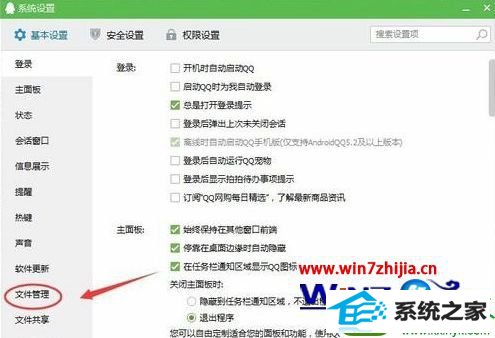
3、找到文件保存地址,复制接收的文件保存的地址;
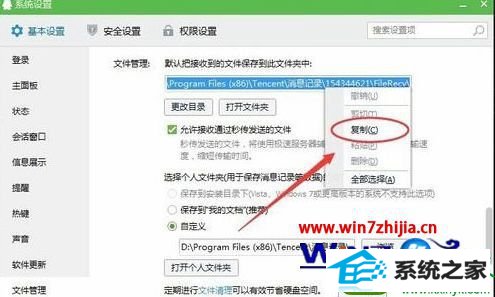
4、关闭QQ设置对话框,打开我的电脑,在我的电脑地址栏输入文件地址,单击鼠标右键,选择粘贴,然后回车,进入QQ接收文件的文件夹;

5、现在就进入到了QQ接收文件保存的文件夹。
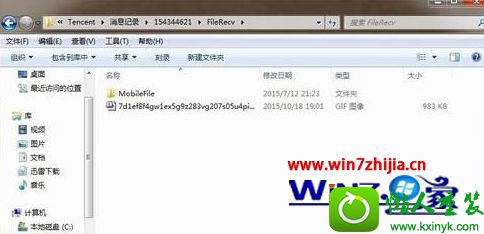
上面跟大家介绍的就是关于win10查看QQ储存位置的方法,有需要的用户们可以参照上面的方法进行操作就可以了,这样以后打开QQ文件就方便多了。
相关系统推荐
- 番茄花园Windows xp 电脑城2021五一装机版 2021-05-02
- 电脑公司WinXP 完美装机版 2020.06 2020-05-09
- 雨林木风win11 64位分享精品版v2021.10免激活 2021-09-06
- 电脑公司Windows11 大神装机版64位 2021.08 2021-07-15
- 电脑公司Win10 正式装机版32位 2020.07 2020-06-13
- 电脑公司Windows10 优化装机版64位 2020.09 2020-08-16
- 深度技术WinXP 体验装机版 2021.07 2021-06-10
- 萝卜家园Win7 安全装机版64位 2021.02 2021-01-12
- 雨林木风 Ghost Win10 64位 纯净版 v2019.07 2019-06-27
- 雨林木风Window7 32位 万能春节纯净版 v2020.02 2020-01-24
栏目专题推荐
萝卜家园装机卫士 u启动装机卫士 老毛桃装机卫士 云帆官网 总裁xp系统下载 极速xp系统下载 小强装机助理 天空win10系统下载 韩博士u盘启动盘制作工具 云骑士win8系统下载 小白菜装机助理 小鱼系统 雨林风木装机大师 系统之家重装系统 老毛桃u盘装系统 索尼win10系统下载 洋葱头win8系统下载 正式版装机助理 雨木林风装机卫士 萝卜家园u盘装系统系统下载推荐
系统教程推荐
- 1win10系统“系统更新安装完毕”才能关机的还原教程
- 2win10系统系设置windows照片查看器为默认查看器的操作方案
- 3一键重装系统简体吗
- 4win7系统修复注销关机声音的配置办法
- 5xp装机版安装office2007提示错误1402
- 6win7系统360浏览器兼容模式如何配置
- 7win10系统怎么彻底卸载loadrunner_win10系统完全卸载loadrunner的图
- 8win10系统切换输入法快捷键是什么
- 9win7系统桌面右键菜单如何添加关机项
- 10win10系统qq消息没有提示音的方法介绍
- 11win10装机版系统如何打开虚拟键盘
- 12w7装机版旗舰版和强化版的区别是什么?w7装机版旗舰版和强化版哪个好
 雨林木风纯净版系统
雨林木风纯净版系统








